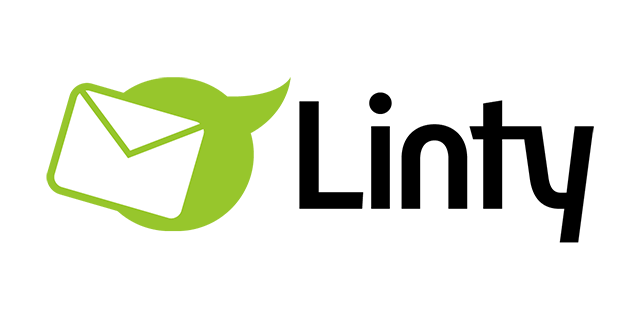このページではアカウントの新規作成からLintyとの連携に必要な
- LINE for Businessの設定
- LINE for Businessのアカウント作成
- LINE公式アカウントの開設
- Messeaging APIの有効化
- LINE Developersの設定
- チャネルの作成
- Channel access tokenの作成
- WebhookURLの有効化
- LINE公式アカウントでWebhookURLを有効化する
- LINE DevelopersでWebhookURLを有効化する
の作成の手順を掲載しています。
3-1.LINE公式アカウントでWebhookURLを有効化する
WebhookURLを作成するためのお申込み
ここまでの手順で、webhookURLを作るために必要な以下の情報がそろいます。
「Channel ID」
「Channel secret」
「Channel access token」
こちらのLintyお申込みフォームからお客様の諸情報と、上記3つのの項目お送りください。
使用開始に必要な登録処理とwebhookURLの発行を行い、折り返しご連絡させていただきます。
折り返し連絡でWebhookURLが届いたら
下記のURLからLINE for Businessにログインしてください。
https://www.linebiz.com/jp/
ログイン後、「webhookURL」を設定します。
画面右上の「設定」をクリックしてください。
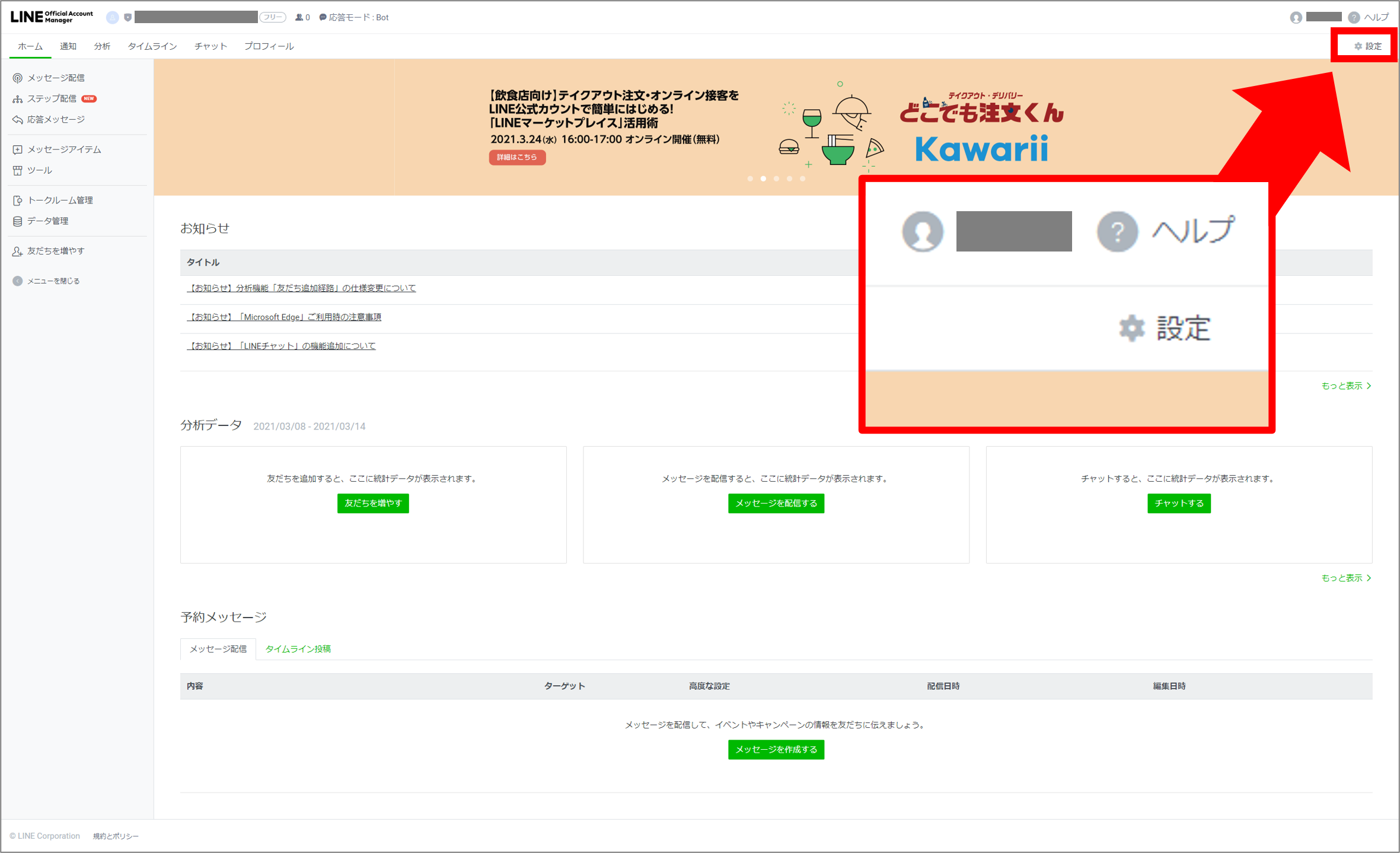
画面左の「Messeaging API」を選択し、発行されたWebhookURLを入力して「保存」をクリックしてください。
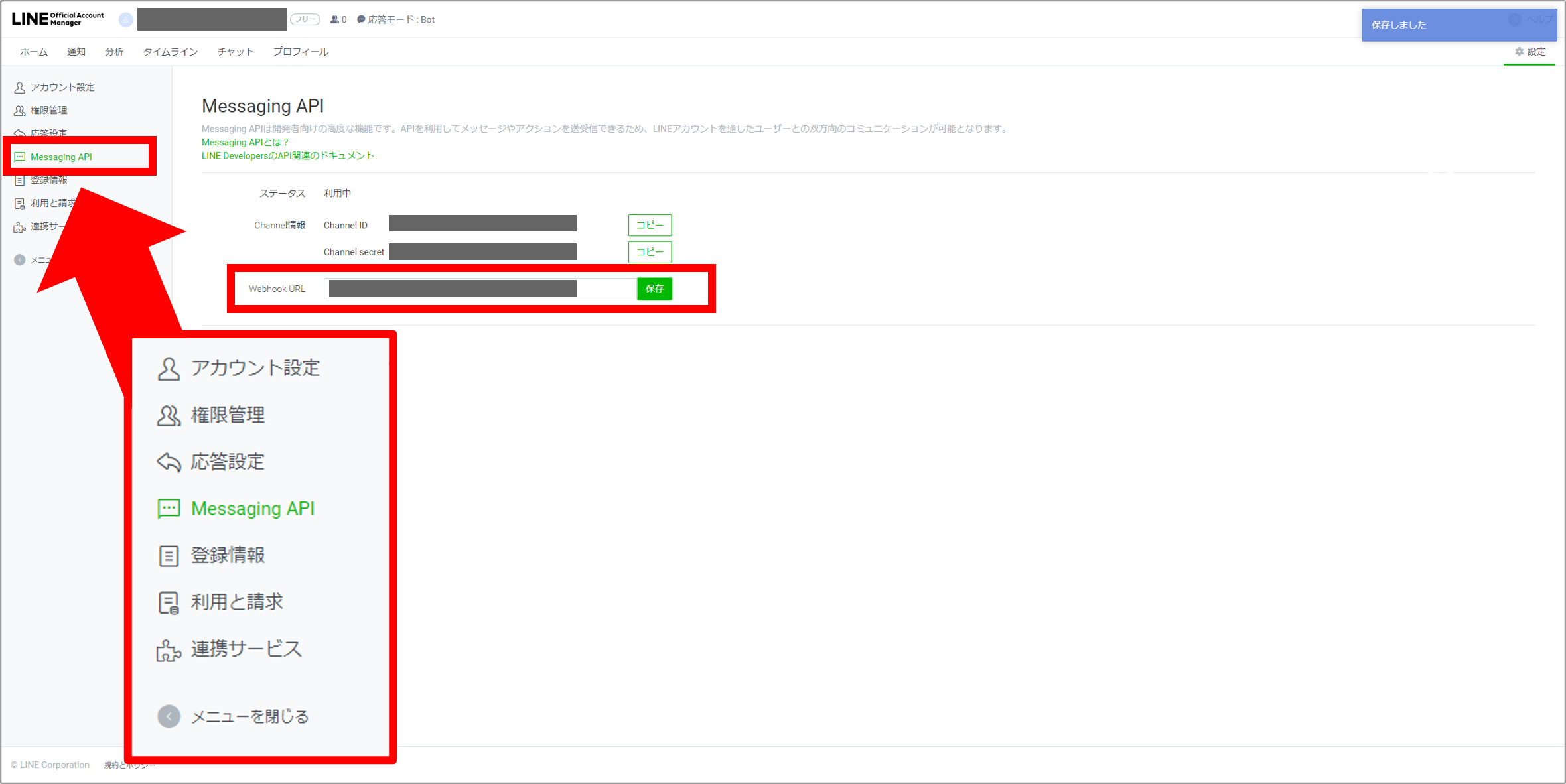
これでLINE公式アカウントでWebhookURLが有効化されました。
3-2.LINE DevelopersでWebhookURLを有効化する
下記のURLからLINE Developersにログインしてください。
https://developers.line.biz/ja/
ログイン後、画面右上の「LINE Developersコンソール」を選択してください。
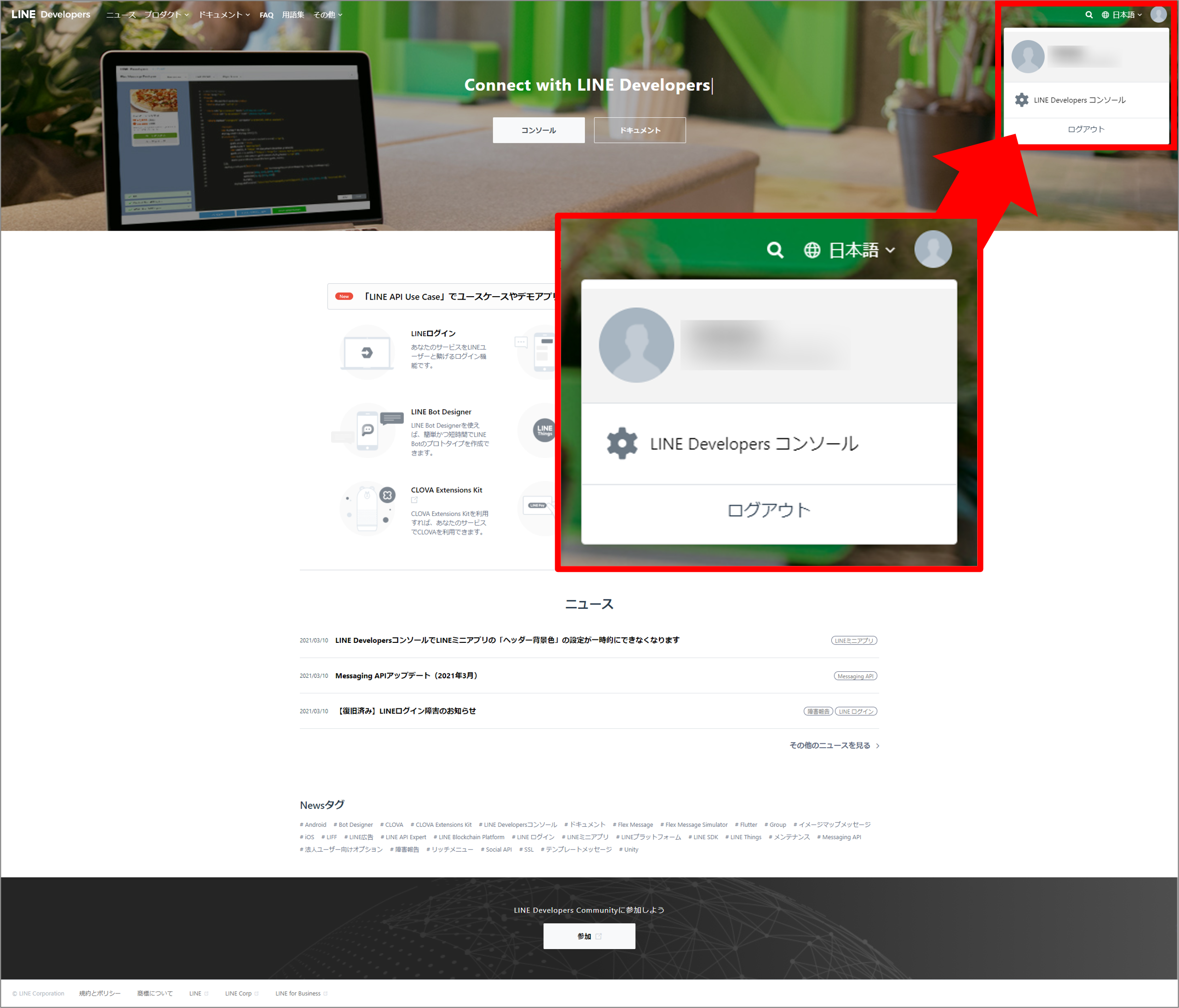
前段で作成した「プロバイダー」名を選択してください。
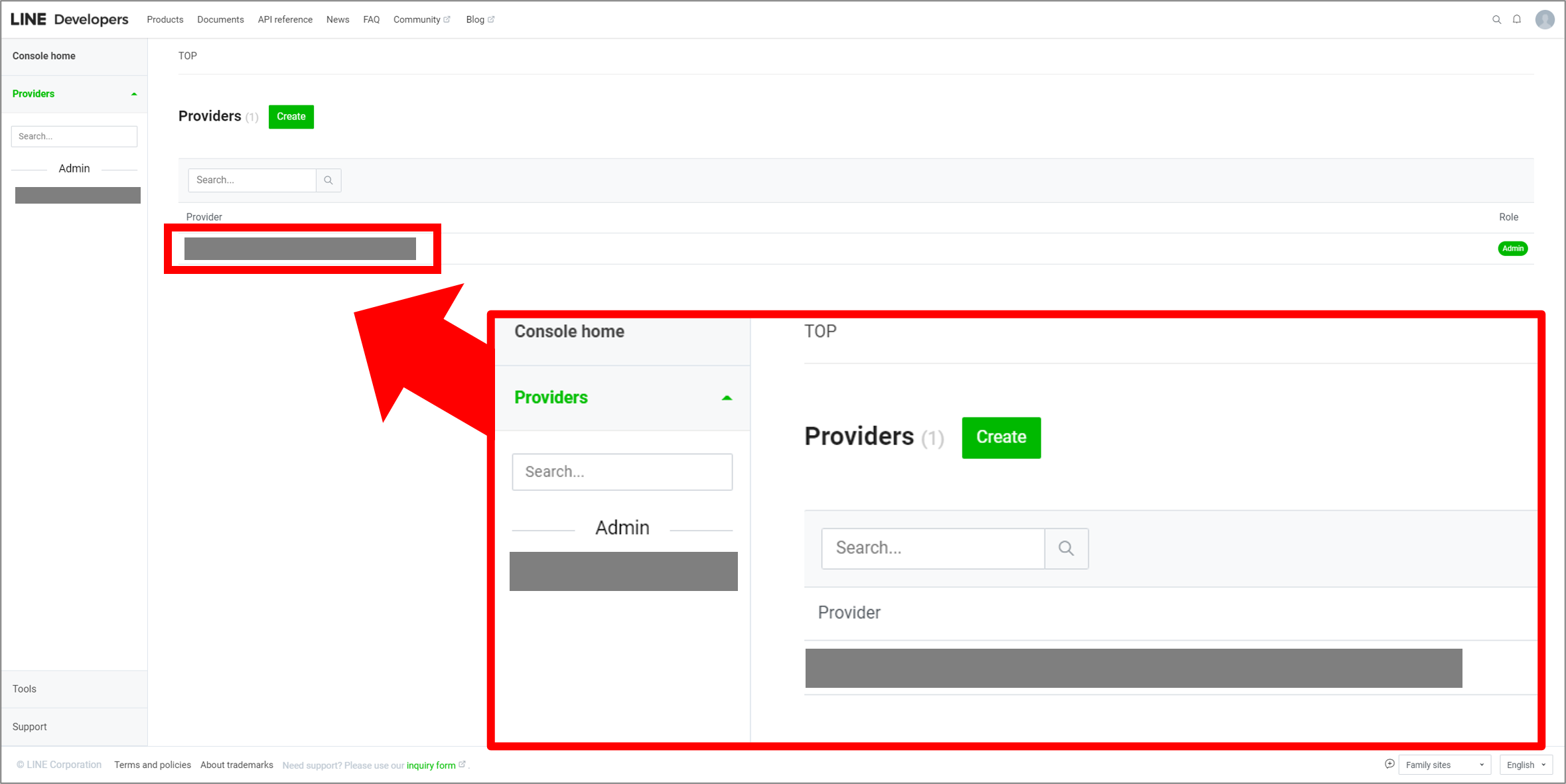
前段で作成した「チャネル」名を選択してください。
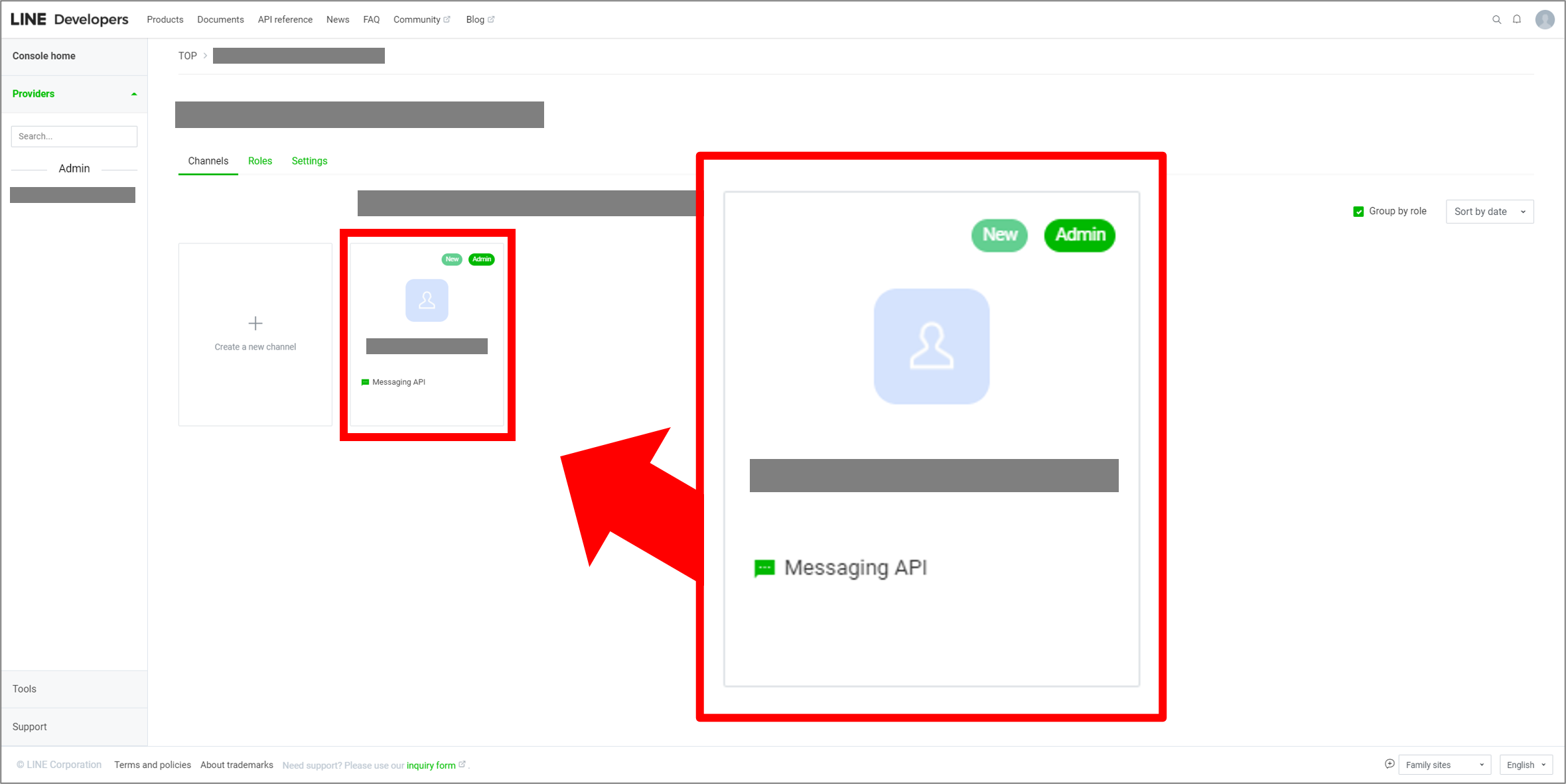
https://api.linty.jp/event?ChannelID=***************
上記の「*」の部分を貴社公式アカウントのChannel IDに置き換えたものを入力し
「Verify」ボタンを押してください。
最後に「Use webhook」のスイッチをオンにしてください。
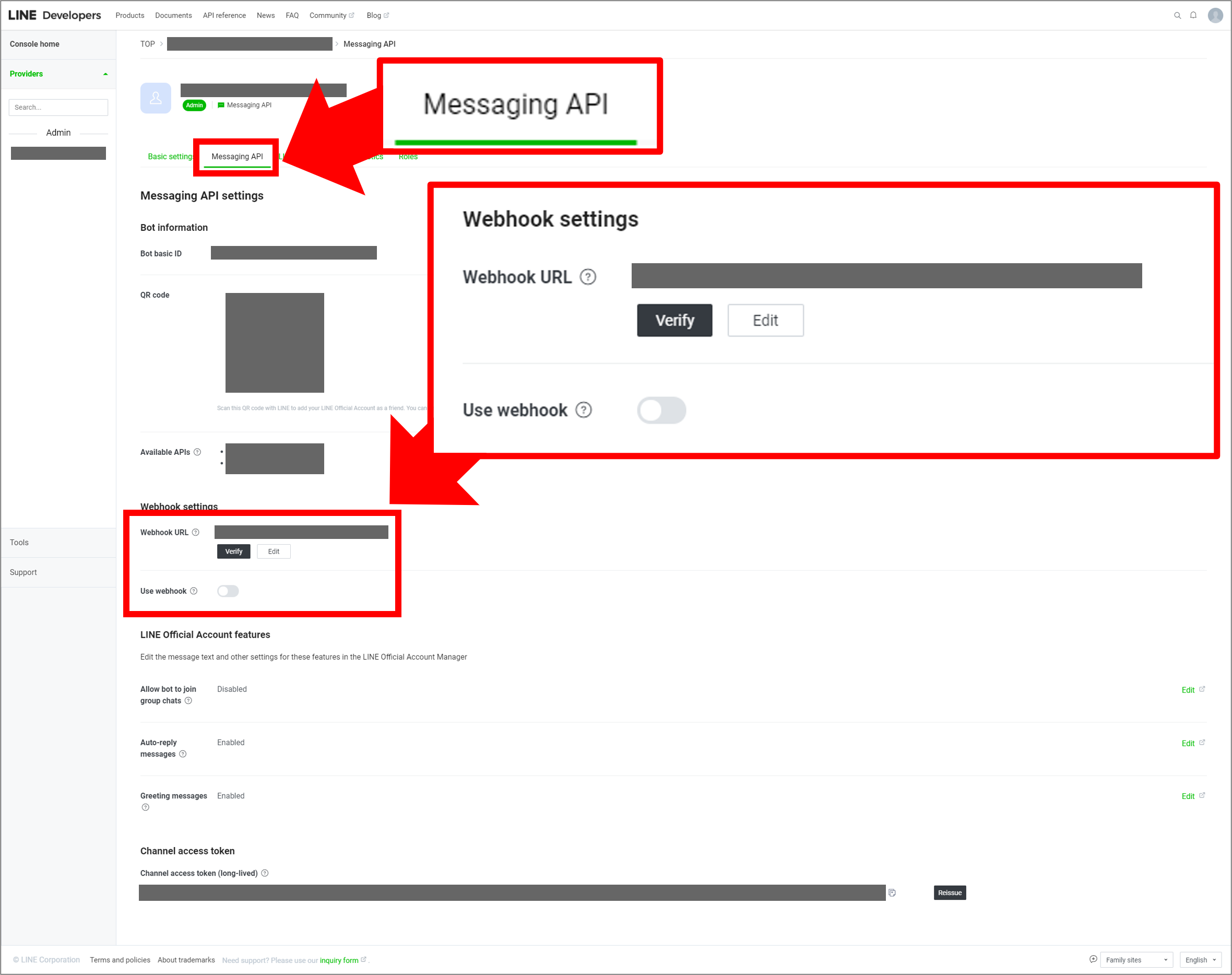
これでWebhookURLの有効化がされ、LINEに関係する設定が完了しました。